- ユーザーアカウント
- 電源オプション
- File Explorer
- HDD
- PC起動
- Windows Update
- ネットワーク
- PowerShell
- コマンドプロンプト
- OneDrive
- レジストリ編集
- Windows Defender
- ロック画面
- 右クリックメニュー
- サインイン画面
- 通知領域
- スタートメニュー
- Snipping Tool
- ブラウザー
- アクションセンター
- セキュリティー
- 背景画像
- BitLocker暗号
- サウンド
- グループポリシー
- コントロールパネル
- 日付と時刻
- CD/DVD
- システム
- ゴミ箱
- タスクバー
- Hyper-V
- アイコン
- タスクマネージャー
- コンピューターの管理
- デスクトップ(DeskTop)
https://www.billionwallet.com > Windows 10 > システム(System) > ファイル名を指定して実行ツールのコマンド履歴を削除する方法 - Windows 10
ァイル名を指定して実行ツールに残っているコマンド履歴を削除し空にする方法 - Windows 10
Windowsのファイル名を指定して実行(Run)はプログラムやファイル名を入力するだけで、手っ取り早く関連アプリケーションを起動することができる便利なツールです。
![[ファイル名を指定して実行]履歴を削除する](../windows10/images2/runhistory0.png)
ファイル名を指定して実行のテキスト入力ボックスにコマンドを入力する度に、実行コマンドの「履歴」が記録されるわけですが、ここではその履歴を一気に削除し空にする方法について紹介します。
ファイル名を指定して実行を起動する
一番素早く起動するには、ショートカットキーの Windows + Rを押すと、簡単にファイル名を指定して実行が開きます。または1 スタートボタン > 2Windowsシステムツール >3ファイル名を指定して実行の順にクリックします。
![[ファイル名を指定して実行]履歴を削除する](../windows10/images2/runhistory4.png)
スポンサーリンク
▼ ファイル名を指定して実行にてコマンドを入力しアプリなどを起動すると、どんどんコマンドの履歴が蓄積されていきます。以下のように、最近実行したコマンドが残っています。
![[ファイル名を指定して実行]履歴を削除する](../windows10/images2/runhistory1.png)
よく使われるアプリを非表示にする
▼ これらのコマンドを削除し空にするには、以下の個人用設定にて簡単な設定が必要です。 スタートボタン > 設定 > 1個人用設定の順にクリックします。
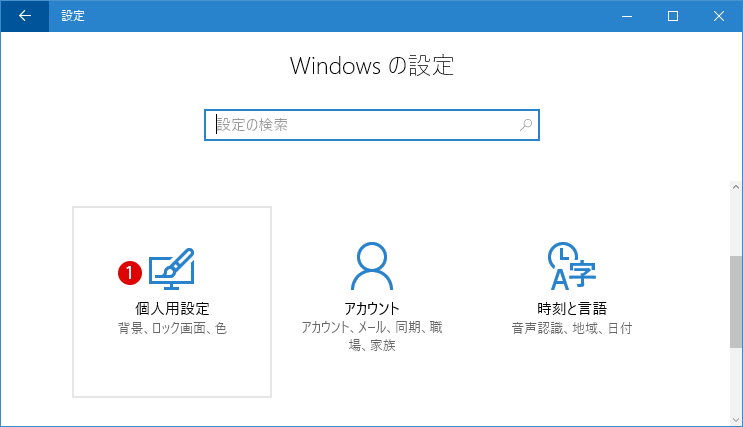
▼ 以下の1スタートタブにて設定を行います。2よく使われるアプリを表示する項目のトグルスイッチをオフに切り替えることでスタート画面のよく使うアプリが非表示になります。
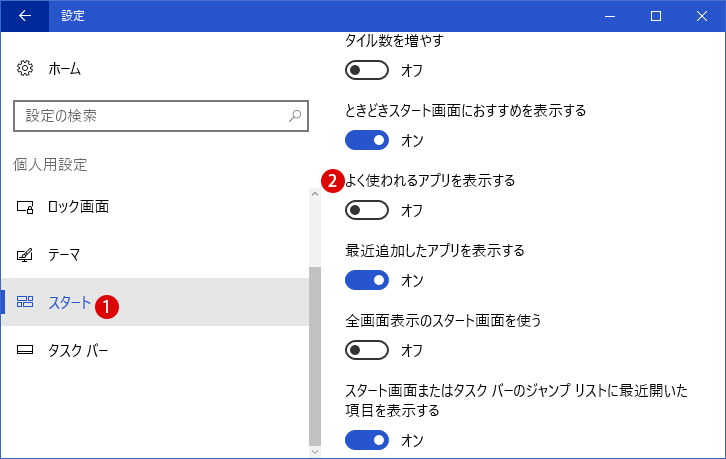
オフに設定する
よく使われるアプリを表示する項目をオフにすると、以下のように、コマンド履歴が除去され何も残りません。
![[ファイル名を指定して実行]履歴を削除する](../windows10/images2/runhistory3.png)
現在こちらの設定では履歴を削除することができなくなりました。Windows10ではUpdate更新を行いつつ、以前は機能していた設定を不能にしたり、代わりに他のツールで設定を行うように変更するなどで仕様が変わったりします。
ファイル名を指定して実行ツールに残っているコマンド履歴を削除し空にするには、以下のリンク先から確実に行うことができます。
関連記事
[Windows 10] Windowsファイルエクスプローラの履歴を消去する方法スポンサーリンク
スポンサーリンク
Category
Windows Keyword Category
BILLION WALLET Copyright©All rights reserved